لتسجيل مؤسسة جديدة من خلال وحدة تحكّم إدارة الخدمات الجوّالة للمؤسسات (EMM)، يجب إنشاء
ربط المؤسسة. إنّ
يمثل مورد واحد (Enterprises)
الربط بين إدارة الخدمات الجوّالة للمؤسسات (EMM) ومؤسسة. يمكنك استخدام مثيل لها
استدعاء عمليات نيابةً عن المؤسسة.
توفِّر واجهة برمجة التطبيقات Play EMM API ثلاث طرق لإنشاء مثيل ملزِم للمؤسسات:
الاشتراك في نطاق Google المُدار —يمكن استخدام هذه الطريقة بدلاً من كلتا الطريقتين الأخريين. المؤسسات التي نطاق Google المُدار الحالي والمؤسسة الجديدة التي تعمل حاليًا مع ستستخدم Google واجهة المستخدم نفسها للاشتراك. ستستغرق الرحلة التي يمر بها عبر واجهة المستخدم وفقًا لموقفهم واحتياجاتهم. لا تحتاج المؤسسة إلى الحصول على الرمز المميز لخدمة إدارة الأجهزة الجوّالة للمؤسسات (EMM) مسبقًا.
الاشتراك في حسابات Google Play للأعمال - تريد مؤسسة استخدام "حسابات Google Play للأعمال". يمكنك دمج واجهة المستخدم للاشتراك في Android في Google مع وحدة تحكم إدارة الخدمات الجوّالة للمؤسسات (EMM) وتزوّد المؤسسات طريقة سريعة لإنشاء مثيل ملزم للمؤسسة يربطهم إدارة الخدمات الجوّالة للمؤسسات (EMM). يؤدي ذلك إلى تفعيل "حسابات Google Play للأعمال" للمستخدمين والأجهزة. يُشار أحيانًا إلى هذا الأسلوب باسم إدارة الخدمات الجوّالة للمؤسسات (EMM) في واجهة برمجة التطبيقات. التوثيق. تم إيقاف هذه الطريقة نهائيًا لصالح نطاق Google المُدار. تسجيل الاشتراك السابق.
تسجيل نطاقات Google المُدارة —مؤسسة تمتلك حاليًا نطاق Google مُدارًا. إكمال مشرفي تكنولوجيا المعلومات عدة مهام يدوية، مثل إثبات ملكية النطاق مع Google، والحصول على رمز EMM المميز، وإنشاء حساب خدمة المؤسسة. هذا النهج ويُشار إليه أحيانًا باسم الإجراء الذي بدأته Google في وثائق واجهة برمجة التطبيقات.
يمكنك دعم أي من الطريقتين في وحدة تحكم إدارة الخدمات الجوّالة للمؤسسات (EMM) باستخدام
Enterprises. الجدول 1
الحقول والعمليات ذات الصلة لهذا المورد للربط
إدارة الخدمات الجوّالة للمؤسسات (EMM) من المؤسسات.
الجدول 1: واجهات برمجة التطبيقات للمؤسسات وعمليات الربط البديلة
| حسابات Google Play للأعمال | نطاق Google المُدار | الوصف | |
|---|---|---|---|
| الحقل | |||
| id | معرّف فريد للمؤسسة يتم عرضه من طلبات التسجيل وcompleteSignup | ||
| النوع | تحدد نوع المورد باستخدام قيمة سلسلة ثابتة، ®androidenterprise#enterprise Display. | ||
| الاسم | المؤسسة المرتبطة
مع الكائن enterprise. | ||
| primaryDomain | لم يتم ضبط الوضع | لأنّ "حسابات Google Play للأعمال" غير مرتبطة بنموذج نطاق Google، يُعتبر هذا الحقل مناسبًا فقط لمؤسسات Google المُدارة النطاقات. | |
| المشرف[] | لا ضبط | مشرف تكنولوجيا المعلومات الذي اشترك في Android باستخدام تصبح عملية الاشتراك التي بدأتها إدارة الخدمات الجوّالة للمؤسسات (EMM) هي المشرف (مالك) ربط المؤسسة. باستخدام "Google Play Console للأعمال"، يمكن لمشرف تكنولوجيا المعلومات إرسال دعوة المستخدمين الآخرين في المؤسسة للمشاركة في المهام الإدارية. عرض Google للأعمال مركز مساعدة Play | |
| administrator[].email | لم يتم ضبط الوضع | ||
| الطُرق | |||
| completeSignup | تم الحصول على completionToken
والحقل enterpriseToken، تعرض مورد المؤسسات في
نص الاستجابة. | ||
| generateSignupUrl | تم الحصول على callbackUrl،
يعرض عنوان URL وcompletionToken. | ||
| تسجيل | تسجيل المتصل مع إدارة الخدمات الجوّالة للمؤسسات (EMM) الذي يتم إرسال رمز مميز مع الطلب. | ||
| getServiceAccount | تؤدي إلى إرجاع حساب خدمة بيانات الاعتماد. | ||
| setAccount | تحدِّد هذه السياسة الحساب الذي سيتم استخدامه مصادقة واجهة برمجة التطبيقات باعتبارها المؤسسة. | ||
| إلغاء التسجيل | يمكن لـ EMM قطع الربط بأي منهما نوع المؤسسة التي تستخدم إلغاء التسجيل. يجب الاستدعاء باستخدام "إدارة الخدمات الجوّالة للمؤسسات" (EMM) بيانات اعتماد اتفاقية الخدمة الرئيسية (MSA)، وليس بيانات اعتماد وكالة الفضاء الأوروبية (ESA). | ||
الاشتراك في "حسابات Google Play للأعمال"
تم إيقاف طريقة الاشتراك هذه نهائيًا. يمكنك استخدام للاشتراك في نطاق Google المُدار.
الاشتراك في نطاق Google المُدار
يمكنك دمج عملية الاشتراك في وحدة تحكّم إدارة الخدمات الجوّالة للمؤسسات (EMM) من خلال اتّباع الخطوات التالية:
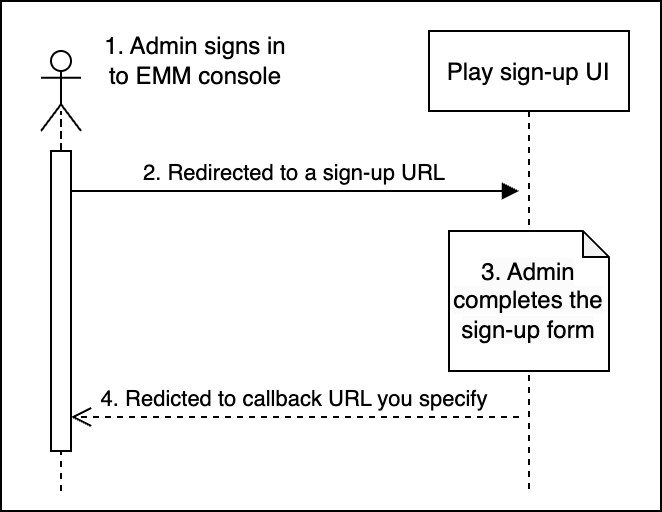
يبدأ أحد مشرفي تكنولوجيا المعلومات عملية إنشاء مؤسسة. للقيام بذلك، يجب على تكنولوجيا المعلومات المشرف:
- تسجِّل الدخول إلى وحدة تحكّم إدارة الخدمات الجوّالة للمؤسسات (EMM).
- ينقر على إعداد Android (على سبيل المثال) أو يختاره، وتتم إعادة توجيهه إلى واجهة مستخدم خاصة بالاشتراك تستضيفها Google
- تقديم تفاصيل عن المؤسسة في واجهة مستخدم الاشتراك
- تتم إعادة توجيهه إلى وحدة تحكُّم إدارة الخدمات الجوّالة للمؤسسات (EMM).
تم ربط عنوان البريد الإلكتروني لمشرف تكنولوجيا المعلومات الآن بحساب على Google خاص بمشرف. لنطاق Google مُدار.
أفضل الممارسات: اتّباع إعدادات الأمان في Google الإرشادات للمساعدة في إبقاء تأمين حساب المشرف.
المتطلبات الأساسية
مشرفي تكنولوجيا المعلومات
يتيح لك الوصول إلى وحدة تحكّم إدارة الخدمات الجوّالة للمؤسسات (EMM) الحصول على الأذونات اللازمة لإجراء المحدد في وحدة التحكم (إدارة Android على سبيل المثال، كخيار للقائمة).
عنوان بريد إلكتروني للعمل. يجب أن يكون هذا جزءًا من نطاق يملكه مؤسسة، وليس نطاقًا مشتركًا مثل Gmail.com
بالنسبة إلى وحدة تحكّم إدارة الخدمات الجوّالة للمؤسسات (EMM)
لتنفيذ عملية الاشتراك في نطاق Google المُدار، يمكن استخدام وحدة تحكّم إدارة الخدمات الجوّالة للمؤسسات (EMM) يجب أن يكون قادرًا على:
يمكنك استخدام بيانات اعتماد اتفاقية الخدمة الرئيسية (MSA) عند استدعاء المكالمات على واجهات برمجة تطبيقات Play EMM API. اتفاقية الخدمة الرئيسية (MSA) لاستدعاء العديد من العمليات نيابةً عن أحد مشرفي تكنولوجيا المعلومات حتى حساب خدمة المؤسسة (ESA) للمؤسسة.
معالجة عملية إعادة التوجيه من خلال عنوان URL آمن إلى موقع إلكتروني خارجي توفّره Google بدء إجراءات التسجيل وإكمال عملية التسجيل
أن تكون قابلة للتهيئة باستخدام بيانات اعتماد ESA بعد التسجيل. لأنّ إدارة الخدمات الجوّالة للمؤسسات (EMM) لديك وحدة التحكم لإنشاء العديد من المؤسسات داخل أي مؤسسة موقعك الإلكتروني، ستحتاج إلى طريقة لربط كل
enterpriseIdبالخدمة الخاصة به الحساب وبيانات الاعتماد. يمكنك إنشاء حسابات الخدمة المؤسسة من خلال الاتصال بالرقمEnterprises.getServiceAccountوالتعامل مع إدارة المفاتيح باستخدامServiceaccountkeysواجهات برمجة التطبيقات. يُرجى الاطّلاع على مقالة إنشاء حسابات خدمات المؤسسة آليًا. لمزيد من التفاصيل.
تتطلب منك عملية الاشتراك في Android تقديم خدمة (https) آمنة استخدام وحدة التحكم في وقت التشغيل. يمكن أن يكون عنوان URL لهذه الخدمة الآمنة عنوان URL محليًا ويمكن أن تتضمن معلومات الجلسة أو غيرها من المعلومات الفريدة الأخرى طالما بشكل جيد بحيث يمكن للنظام تحليلها. على سبيل المثال:
https://localhost:8080/enrollmentcomplete?session=12345
عملية التسجيل
تم تصميم عملية الاشتراك لتستغرق أقل من 5 دقائق. الخطوات أدناه
لنفترض أنّ الخادم الذي يستضيف callbackUrl يعمل. الخطوات التالية
لنفترض أيضًا أن وحدة التحكم الخاصة بك تتضمن مكون واجهة مستخدم، مثل تحديد قائمة
مع إدارة Android كخيار، يبدأ عملية الاشتراك عند
يحدِّد مشرف تكنولوجيا المعلومات الذي تمت مصادقته الخيار.
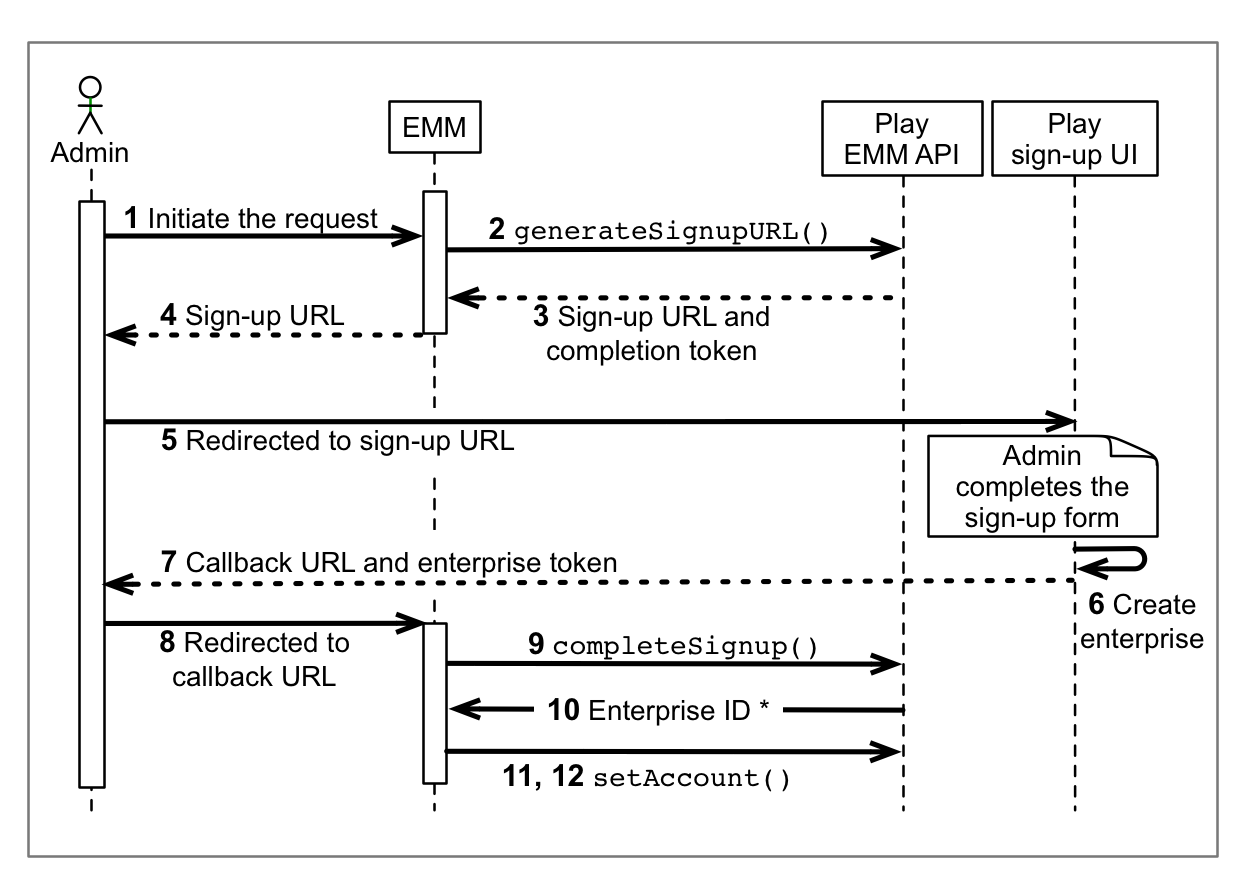
يبدأ أحد مشرفي تكنولوجيا المعلومات طلب التسجيل في وحدة تحكّم إدارة الخدمات الجوّالة للمؤسسات (EMM).
الاتصال بالرقم
Enterprises.generateSignupUrlمعcallbackURLباعتبارها المعلمة الوحيدة. مثال:https://localhost:8080/enrollcomplete?session=12345
سيحتوي الرد على عنوان URL للاشتراك (صالح لمدة 30 دقيقة) للإكمال. استخرِج الرمز المميّز للإكمال وحفظه.
أفضل الممارسات: يجب ربط الرمز المميّز للإكمال مع مشرف تكنولوجيا المعلومات الذي بدء عملية الاشتراك.
يمكنك استخراج
urlمن ردّgenerateSignupURL.أعِد التوجيه إلى عنوان URL الذي تم استخراجه في الخطوة 4.
يتّبع مشرف تكنولوجيا المعلومات عملية الإعداد في واجهة مستخدم الاشتراك لإنشاء ربط المؤسسة:
يُدخل مشرف تكنولوجيا المعلومات تفاصيل عنه وعن مؤسسته ضبط كلمة مرور إذا لم يكن لديهم حساب Google من قبل.
يظهر لمشرف تكنولوجيا المعلومات اسم إدارة الخدمات الجوّالة للمؤسسات (EMM)، ويؤكد أنّ إدارة الخدمات الجوّالة للمؤسسات (EMM) هذه لمؤسستك.
يوافق مشرف تكنولوجيا المعلومات على بنود خدمة Google.
تنشئ واجهة المستخدم الخاصة بالاشتراك عنوان URL لمعاودة الاتصال استنادًا إلى عنوان URL المحدّد في الخطوة 2.
تعمل واجهة مستخدم الاشتراك على إعادة توجيه مشرف تكنولوجيا المعلومات إلى عنوان URL لمعاودة الاتصال. الاستخراج والحفظ الرمز المميز للمؤسسة إلى عنوان URL. مثال:
https://localhost:8080/enrollcomplete?session=12345&enterpriseToken=5h3jCC903lop1
يمكنك الاتصال على الرقم
Enterprises.completeSignup، اجتيازcompletionToken(الخطوة 3) وenterpriseToken(الخطوة 8).تعرض المكالمة مثال واحد (
Enterprises) في نص الاستجابة. تخزينidوnameوعنوان البريد الإلكتروني للمشرف (في حال حاليًا) لاستخدامها في المستقبل.أنشئ حساب خدمة المؤسسة (ESA). تكون بيانات اعتماد ESA شكل عنوان بريد إلكتروني ومفتاح خاص. هناك طريقتان لإنشاء وكالة ESA:
- أفضل الممارسات: إنشاء وكالة ESA آليًا، باستخدام واجهة برمجة التطبيقات Play EMM API.
- عرض صفحة تطلب من مشرف تكنولوجيا المعلومات إنشاء وكالة ESA في محرك بحث Google وحدة التحكم في واجهة برمجة التطبيقات. راجع إنشاء خدمة الحساب للحصول على معلومات أكثر تفصيلاً (اطلب من المشرف تحديد المشروع > دور المحرّر والتحقّق من عملية تنزيل المفتاح الخاص ). بعد إنشاء مشرف تكنولوجيا المعلومات لوكالة ESA، يمكنك ضبط وحدة التحكم باستخدام بيانات اعتماد المفتاح الخاص لوكالة ESA
باستخدام بيانات اعتماد اتفاقية الخدمة الرئيسية (MSA)، اتصل
setAccountلضبطها ووكالة الفضاء الأوروبية (ESA) لهذه المؤسسة.
اكتملت عملية التسجيل
- يرتبط نطاق Google المُدار الجديد بإدارة الخدمات الجوّالة للمؤسسات (EMM).
- تم ضبط حساب Google لمشرف تكنولوجيا المعلومات كمشرف للنطاق يمكنه الوصول إلى https://play.google.com/work من أجل إدارة تطبيقات المؤسسة.
- ويمكن لوحدة تحكّم إدارة الخدمات الجوّالة للمؤسسات (EMM) استخدام وكالة ESA لإدارة بيانات المؤسسة من خلال واجهة برمجة التطبيقات Google Play EMM API.
إنشاء ESA بشكل آلي
لتبسيط إدارة المفاتيح لحسابات ESA، استخدِم واجهة برمجة التطبيقات Google Play EMM API لإنشاء حسابات الخدمة للمؤسسات بدلاً من Google Cloud Console. الخدمة الحسابات التي تم إنشاؤها من خلال واجهة برمجة التطبيقات Play EMM API:
- لن تظهر في أي مشروع على Cloud Console ينتمي إلى أنت أو المؤسسة يجب إدارتها آليًا.
- يتم حذفها عند إلغاء تسجيل التنظيم.
لإنشاء حساب خدمة آليًا:
الاتصال بالرقم
Enterprises.getServiceAccountباستخدامenterpriseId(يُرجى الاطّلاع على الخطوة 10 في قسم التسجيل ) وحدد نوع المفتاح (keyType) الذي تريده (googleCredentials, pkcs12). يعرض النظام اسم حساب خدمة ومفتاحًا خاصًا للخدمة. (بالتنسيقات نفسها التي تعرضها وحدة تحكم واجهة برمجة تطبيقات Google).الاتصال بالرقم
Enterprises.setAccountوإعداد حساب الخدمة للمؤسسة.
أفضل الممارسات: يمكنك مساعدة مشرف تكنولوجيا المعلومات في تغيير بيانات اعتماد ESA. للقيام بذلك،
هذا في وحدة تحكّم إدارة الخدمات الجوّالة للمؤسسات (EMM)، استخدِم وكالة ESA الحالية للاتصال بـ setAccount.
إدارة مفاتيح حساب الخدمة
حسابات الخدمة التي تم إرجاعها من
Enterprises.getServiceAccount
يتم إنشاؤها بشفافية من قِبل Google. وبصفتك موفِّر خدمة إدارة الخدمات الجوّالة للمؤسسات (EMM)، ليس لديك إمكانية الوصول إلى هذه الخدمات
الحسابات. ومع ذلك، يمكنك دمج
Serviceaccountkeys
واجهة برمجة تطبيقات في وحدة التحكم للسماح للمؤسسات بإدارة شؤونها الخاصة
ESA والمفاتيح التي يتم إنشاؤها آليًا.
واجهة برمجة التطبيقات Serviceaccountkeys
للسماح للمؤسسة بإدراج بيانات الاعتماد النشطة وحذفها وإدراجها في قائمة
حسابات الخدمة الخاصة بهم. يجب استدعاء واجهات برمجة التطبيقات هذه في حال تفويضها باعتبارها وكالة ESA.
الذي تم تعيينه للمؤسسة، ولا بد أن يكون قد تم إنشاء "وكالة الفضاء الأوروبية" (ESA)
ابتداءً من getServiceAccount بعبارة أخرى، بعد اتصال مؤسسة
Enterprises.setAccount
(باستخدام حساب الخدمة الذي تم إنشاؤه بواسطة
Enterprises.getServiceAccount),
هذه المؤسسة فقط هي المخوّل استدعاء المكالمات على
واجهة برمجة التطبيقات Serviceaccountkeys من أجل
إدارة الحساب.
الجدول 2. واجهة برمجة تطبيقات Serviceaccountkeys
| الحقول | |
| id | معرّف سلسلة فريد مبهم لـ ServiceAccountKey التي يحددها الخادم. |
| النوع | يحدد المورد باستخدام السلسلة الثابتة
androidenterprise#serviceAccountKey |
| كتابة | تنسيق ملف البيانات الرئيسية التي تم إنشاؤها القيم المقبولة:
|
| البيانات | سلسلة تتألف من نص بيانات الاعتماد الخاصة الملف. تتم التعبئة عند الإنشاء. لا تخزِّن Google هذه البيانات. |
| الطُرق | |
| حذف | إزالة بيانات الاعتماد المحددة لـ
حساب الخدمة (محدّد مع enterpriseId وkeyId).
|
| insert | إنشاء بيانات اعتماد جديدة لحساب الخدمة المرتبطة بالمؤسسة. |
| قائمة | إدراج جميع بيانات الاعتماد النشطة لحساب الخدمة المرتبطة بالمؤسسة. لا تعرض سوى المعرّف ونوع المفتاح. |
الإشعارات
يمكنك الحصول على الإشعارات من ESA التي تم إنشاؤها آليًا عن طريق
يَتِمُّ الْآنَ الِاتِّصَالْ بِـ Enterprises.pullNotificationSet.
الاطّلاع على إعداد إشعارات إدارة الخدمات الجوّالة للمؤسسات (EMM)
لمزيد من المعلومات.
تسجيل نطاقات Google المُدارة
لإدارة الأجهزة التي تنتمي إلى نطاق Google مُدار، عليك إنشاء (المعروفة باسم الربط) بين وحدة تحكّم إدارة الخدمات الجوّالة للمؤسسات (EMM) والمؤسسة Google.
المتطلبات الأساسية
يجب أن يكون لدى المؤسسة نطاق Google مُدار، ورمز مميَّز للتسجيل في إدارة الخدمات الجوّالة للمؤسسات (EMM) حساب خدمة المؤسسة (ESA). إرشادات لمشرفي تكنولوجيا المعلومات حول كيفية الحصول على تتوفّر هذه التفاصيل في مركز مساعدة Android Enterprise. الوسط.
نطاق Google المُدار
إذا طالب مشرف تكنولوجيا المعلومات في المؤسسة بمدير النطاق عند الاشتراك في Google Workspace، يمكنهم تفعيل Android إدارة المشروعات من وحدة تحكم المشرف في Google. إذا لم يكن لدى المؤسسة نطاق Google مُدار، فينبغي على مشرف تكنولوجيا المعلومات لديه المرور عبر شبكة ويب لمرة واحدة عملية التسجيل لدى Google.
الرمز المميّز لإدارة الخدمات الجوّالة للمؤسسات
يمكن لمشرفي تكنولوجيا المعلومات الحصول على رمز مميَّز لإدارة الخدمات الجوّالة للمؤسسات (EMM) من وحدة تحكُّم المشرف في Google (ضمن الأجهزة > الأجهزة الجوّالة نقاط النهاية > الإعدادات > عمليات الدمج مع منتجات خارجية).
ESA
يمكن لمشرف تكنولوجيا المعلومات في مؤسستك إنشاء وكالة ESA، عادةً من خلال Google Cloud Console في مشروع مرتبط بوحدة تحكّم إدارة الخدمات الجوّالة للمؤسسات (EMM). وكالة الفضاء الأوروبية أن يكون لها اسم ورقم تعريف ومفتاح يصادق على الحساب لتنفيذ الإجراءات التي يتم اتخاذها نيابةً عنه. يتم تنسيق رقم التعريف بشكل مشابه لعنوان بريد إلكتروني، مع اسم حساب الخدمة الذي يسبق الرمز @ واسم المشروع المتابعة، إلى جانب معلومات خدمات Google (على سبيل المثال، some-orgs-esa@myemmconsole313302.iam.gserviceaccount.com).
عملية التسجيل
- يحصل مشرف تكنولوجيا المعلومات على رمز مميَّز لإدارة الخدمات الجوّالة للمؤسسات (EMM) من "وحدة تحكّم المشرف في Google".
- يشارك مشرف تكنولوجيا المعلومات الرمز المميّز لإدارة الخدمات الجوّالة للمؤسسات (EMM) معك، ما يسمح لك بإدارة. Android على نطاقهم.
- من خلال وحدة تحكّم EMM، استخدِم الرمز المميّز لإدارة الخدمات الجوّالة للمؤسسات لطلب
Enterprises.enrollيؤدي ذلك إلى ربط حل Android للمؤسسة بنطاق Google.- تعرض الطريقة
enrollقيمةenterpriseIdفريدة يمكنك استردادها. لاحقًا (لنطاقات Google المُدارة فقط) باستخدامlist - اختياريًا، يمكنك تخزين معلومات حول الربط (
enterpriseId،primaryDomain) في مخزن البيانات لتجنب إجراء طلبات بيانات من واجهة برمجة التطبيقات للحصول على هذه القيم التفاصيل. في سيناريو حسابات Google، تمثّل السمةprimaryDomainالخاصة بالمؤسسة هو المفتاح الفريد الذي يحدد المؤسسة لإدارة الخدمات الجوّالة للمؤسسات (EMM) Google.
- تعرض الطريقة
- لإجراء مكالمات محدَّدة للمؤسسة مع واجهة برمجة التطبيقات Google Play EMM API:
- إمّا تنشئ ESA نيابةً عن المؤسسة، أو ينشئ أحد المشرفين وكالة ESA، ثم تشاركها معك.
- من خلال وحدة تحكّم إدارة الخدمات الجوّالة للمؤسسات (EMM)، اطلب
setAccount، باستخدامenterpriseIdوعنوان البريد الإلكتروني لوكالة الفضاء الأوروبية (ESA). وهذا يمكّن وكالة الفضاء الأوروبية لمصادقة واجهة برمجة التطبيقات باعتبارها المؤسسة.
مثال
في ما يلي مثال يسجِّل مؤسسة، مع مراعاة primaryDomainName،
serviceAccountEmail وauthenticationToken:
public void bind(String primaryDomainName, String serviceAccountEmail,
String authenticationToken) throws IOException {
Enterprise enterprise = new Enterprise();
enterprise.setPrimaryDomain(primaryDomainName);
Enterprise result = androidEnterprise.enterprises()
.enroll(authenticationToken, enterprise)
.execute();
EnterpriseAccount enterpriseAccount = new EnterpriseAccount();
enterpriseAccount.setAccountEmail(serviceAccountEmail);
androidEnterprise.enterprises()
.setAccount(result.getId(), enterpriseAccount)
.execute();
}يستخدم هذا المثال مكتبة البرامج لـ Java
فئة خدمة واحدة (AndroidEnterprise) من
com.google.api.services.androidenterprise.model
طرد. يمكن تلخيص الإجراء المعروض في العيّنة في الخطوات التالية:
- إنشاء عنصر
AndroidEnterpriseجديد باستخدام المَعلمات مقدمة منbind، وهي فئة نموذجية تحتوي على اسم النطاق الأساسي، وعنوان البريد الإلكتروني لحساب الخدمة والرمز المميز للتسجيل في إدارة الخدمات الجوّالة للمؤسسات (EMM). - حدِّد اسم النطاق الأساسي لكائن المؤسسة الذي تم إنشاؤه حديثًا.
- يمكنك استدعاء طريقة التسجيل مع تقديم كائن المؤسسة والرمز المميز للتسجيل.
- إنشاء عنصر EnterpriseAccount جديد باستخدام رقم تعريف ESA للعميل
(
serviceAccountEmail). - حدِّد الحساب من خلال تقديم كل من
enterpriseId(تم إرجاعه في الخطوة 3). وenterpriseAccountحقلاً.
اختياريًا، يمكنك تخزين معلومات حول الربط (enterpriseId،
primaryDomain) في مخزن البيانات لتجنب إجراء طلبات بيانات من واجهة برمجة التطبيقات للحصول على هذه القيم
التفاصيل. في سيناريو "حسابات Google"، تشير السمة primaryDomain الخاصة بالمؤسسة إلى
هو المفتاح الفريد الذي يعرّف المؤسسة لإدارة الخدمات الجوّالة للمؤسسات ولGoogle.
إعداد عملية نشر داخل الشركة
إذا تطلبت إحدى المؤسسات بقاء بياناتها في موقعها الإلكتروني ويتعذّر عليك الوصول إليها، إلى التأكد من أن الخوادم لا ترى أبدًا مجموعة نشطة من بيانات الاعتماد وكالة الفضاء الأوروبية (ESA). ولإجراء ذلك، عليك إنشاء مجموعة من بيانات اعتماد ESA وتخزينها على الموقع:
- أكمل خطوات التسجيل:
- كما هو موضَّح في الخطوة 11، استخدِم اتفاقية الخدمة الرئيسية (MSA) للاتصال برقم
getServiceAccount. هذا النمط بيانات اعتماد ESA. - كما هو موضَّح في الخطوة 12، استخدِم
setAccountفي وكالة الفضاء الأوروبية (ESA) لضبطه كوكالة الفضاء الأوروبية (ESA). لهذه المؤسسة.
- كما هو موضَّح في الخطوة 11، استخدِم اتفاقية الخدمة الرئيسية (MSA) للاتصال برقم
- قم بتمرير ESA إلى الخادم داخل المؤسسة.
- اتّبِع الخطوات التالية على الخادم داخل الشركة :
- الاتصال بالرقم
Serviceaccountkeys.insertلإنشاء تصميم جديد لوكالة الفضاء الأوروبية (ESA). لا يتم تخزين هذا المفتاح الخاص على خوادم Google مرة واحدة فقط، عند إنشاء الحساب. ولا يمكن الوصول إليه على أي بطريقة أخرى. - استخدام بيانات الاعتماد الجديدة لوكالة الفضاء الأوروبية (ESA) للاتصال
Serviceaccountkeys.listويؤدي ذلك إلى إرجاع بيانات اعتماد حساب الخدمة النشطة. - اتصل
Serviceaccountkeys.deleteحذف جميع بيانات الاعتماد باستثناء بيانات اعتماد ESA التي كانت أنشأته للتو في الشركة. - (اختياري) إجراء مكالمة
Serviceaccountkeys.listالتأكد من أن بيانات الاعتماد المستخدمة حاليًا في مقرات المؤسسات هي بيانات اعتماد صالحة لحساب الخدمة.
- الاتصال بالرقم
وأصبح الخادم داخل المؤسسة هو الخادم الوحيد الذي لديه بيانات اعتماد ESA. فقط
وكالة ESA التي تم إنشاؤها من خلال getServiceAccount يمكنها الوصول
ServiceAccountKeys: لا يُسمح لاتفاقية الخدمة الرئيسية (MSA) بالاتصال بها.
أفضل الممارسات: لا تخزِّن بيانات اعتماد حساب الخدمة الرئيسي على العمل. استخدِم وكالة ESA منفصلة لكل عملية نشر داخل الشركة.
إلغاء تسجيل عملية ربط لمؤسسة أو إعادة تسجيلها أو حذفها
إلغاء التسجيل
لإلغاء ربط مؤسسة من حلّ إدارة الخدمات الجوّالة للمؤسسات (EMM)، استخدِم
unenroll مؤسسة
عند إلغاء تسجيل هذا الربط، وإنما يتم حذف جميع المستخدمين الخاضعين لإدارة الخدمات الجوّالة للمؤسسات (EMM)
حذف بيانات المستخدمين ذات الصلة بعد 30 يومًا. إليك مثالاً
التنفيذ:
public void unbind(String enterpriseId) throws IOException {
androidEnterprise.enterprises().unenroll(enterpriseId).execute();
}
أفضل الممارسات: إذا كان لديك مخزن بيانات لاسم المؤسسة والمؤسسة
ربط المعرفات، احذف المعلومات من مخزن البيانات بعد الاتصال
unenroll
إعادة التسجيل
يمكن لمشرف تكنولوجيا المعلومات إعادة تسجيل مؤسسة باستخدام enterpriseId الحالي. إلى
يقوم بذلك، فيسجل الدخول باستخدام حساب على مستوى المالك ويتبع خطوات التسجيل
.
يتميز مسار إعادة التسجيل بالشفافية من وجهة نظرك: لا توجد طريقة تحديد ما إذا كان رمز المؤسسة الذي يتم عرضه في عنوان URL لإعادة التوجيه (الخطوة 8) من مؤسسة جديدة أو مؤسسة تم تسجيلها سابقًا مع مؤسسة أخرى إدارة الخدمات الجوّالة للمؤسسات (EMM).
إذا سبق لك تسجيل مؤسسة باستخدام حل إدارة الخدمات الجوّالة للمؤسسات (EMM)، قد تكون من التعرف على معرّف ربط المؤسسة. يمكنك استعادة حسابات المستخدمين المُدارة من خلال إدارة الخدمات الجوّالة للمؤسسات (EMM). وبيانات المستخدمين ذات الصلة إذا أعاد مشرف تكنولوجيا المعلومات تسجيل مؤسسة على الأكثر يوم بعد إلغاء تسجيله منك. إذا كانت مؤسسة في السابق باستخدام إدارة خدمات جوّالة للمؤسسات (EMM) مختلفة، وهي أرقام تعريف المستخدمين الذين تتم إدارة حساباتهم من خلال إدارة الخدمات الجوّالة للمؤسسات (EMM) والتي تم إنشاؤها بواسطة لن تتمكن من الوصول إلى إدارة الخدمات الجوّالة للمؤسسات (EMM) الأخرى. وذلك لأن أرقام تعريف المستخدمين هذه إدارة الخدمات الجوّالة للمؤسسات (EMM).
حذف
يمكن لمشرف تكنولوجيا المعلومات حذف مؤسسته من "Google Play للأعمال". في غضون 24 عامًا
ساعات بيانات المؤسسة وحساباتها وتعيينات التراخيص وغيرها
يتعذر الوصول إليها من قِبل المشرف والمستخدمين النهائيين والمستخدمين، نتيجة لذلك، أُنشئت مكتبة مات بلوت ليب في
ستعرض طلبات البيانات من واجهة برمجة التطبيقات رمز حالة استجابة HTTP 404 Not Found
للمعلمة enterpriseId. لمعالجة هذا الخطأ في وحدة تحكّم إدارة الخدمات الجوّالة للمؤسسات (EMM)،
اطلب من مشرف تكنولوجيا المعلومات التأكيد قبل إزالة أي ارتباط
التنظيم.
